准备好构建新的PC,但没有足够的空间和有限的预算吗?现在是时候考虑Mini-ITX尺寸了。尺寸仅为170mm x 170mm的紧凑型主板可以彻底改变计算机的使用方式。
与任何PC版本一样,您需要具有正确的组件,并仔细匹配以确保兼容性。这是有关使用Mini-ITX外形尺寸构建功能强大,紧凑型PC的所有信息。
用于ITX外形尺寸PC
构建小型Mini-ITX PC是多种用途的理想选择。
以下步骤向您展示了如何构建标准,低功耗,紧凑型台式计算机。对于专用的HTPC或游戏计算机,您可以选择添加专用的图形卡。同样,如果要构建服务器,则可能会选择最大程度地利用存储选项。
Mini-ITX PC需要什么
无论大小如何,构建PC具有相同的基本要求:确保硬件兼容。

对于Mini-ITX PC,您需要一块170mm x 170mm的合适主板,以及薄型散热器和风扇。寻找更图形化的游戏体验?寻找合适的功能强大的GPU,以适合情况。
本指南中演示的PC具有以下组件:
此低成本版本的总成本不到500美元。您的构建可能会更加复杂。一定要检查PC Part Picker以获得其他帮助。
分10步构建Mini-ITX PC
Before you proceed, it’s imperative that read the documentation that accompanies your motherboard and case. Understanding what device connects where, what jumpers to use, and how to correctly configure the BIOS will overcome most issues encountered when building a new computer.
您将要构建一台小型计算机,但是适用于构建标准桌面的一般原则。我们可下载的有关如何构建自己的PC的指南提供了更详细的方法。
步骤1:订购零件,检查兼容性
您已经对Mini-ITX机箱感到满意,所以现在您需要选择满足您的要求和预算的硬件。
请注意:订购错误的零件很容易。主板,CPU和RAM模块必须与计算机完全兼容才能正常工作。因此,您应该使用在线工具来确保兼容性。
检查后,请再次检查。仅在对硬件正确无误且已研究满意的评论后,才能下订单。
步骤2:准备防静电工作区
在拆箱之前,花时间清理您的工作区域。擦去没有织物和金属松动的地方。然后用防静电腕带接地。
下一步,解开主板的包装,将防静电袋放在一边。
将主板放在防静电泡沫上。
步骤3:安装CPU

以下是安全安装CPU的方法:
此三步过程可确保安全,准确地安装。根据插槽类型的不同,CPU的安装也会有所不同。
步骤4:连接散热器和风扇

保持CPU的凉爽至关重要,这意味着要向散热器中添加散热器和风扇抽走热量。
但是,这还有另一个要素:导热膏。在大多数情况下,散热器和风扇将与预涂的导热膏一起运送。这意味着您不必担心将正确的量添加到CPU上以及可能导致的复杂情况。
请按照提供的说明在CPU上安装散热器和风扇并将其锁定
第5步:安装RAM
正确安装RAM非常重要。没有它,计算机将无法运行。错误的安装会导致RAM模块以及主板短路。
安装RAM时,请确保将整个模块完全推入插槽。一切都应该是水平的;您不想在广告位上方看到任何联系人。此外,当模块完全插入时,模块两端的卡扣将锁定在适当的位置。
如果您使用多个RAM模块,则它们的类型和尺寸都应相同,以实现最佳性能。
步骤6:准备外壳

您几乎准备好将主板安装在外壳中。首先将四个提升板(也称为支脚)拧入主板应该就位的情况。
完成此操作后,您需要安装主板的输入/输出(I / O)屏蔽。这是外壳背面端口的金属外壳。
第7步:在机箱中安装主板
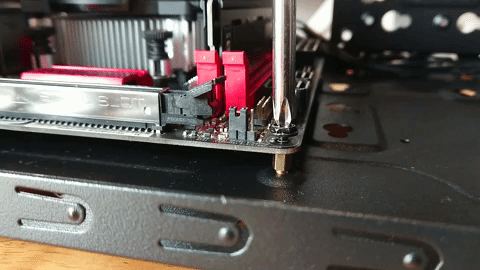
在主板上安装了所有组件之后,是时候将其安装到主板上了。
小心地提起电路板,然后将其插入壳体,并注意将其与提升板和I / O防护罩对齐。机箱的背面应与主板上的端口对齐。
将主板固定到位,然后使用专用螺钉将其固定到位。
步骤8:添加电源供应单元
如果该例没有自己的PSU,则需要安装一个。对于Mini-ITX机箱,这可能会很麻烦,这就是为什么您需要选择紧凑型PSU或为标准PSU预留额外空间的机箱。
一旦安装了PSU,请将电缆连接到按照主板手册中的说明操作主板。在哪里连接电缆应该很明显。主板通过一条电缆排为电源供电,而CPU和风扇使用单独的电源线。
其余的PSU电缆用于存储设备。
步骤9:测试引导Mini PC
在此阶段,最好检查一下是否一切正常。您应该已经仔细检查了连接,因此插入PC并打开电源。记住,在按下机箱正面的按钮之前,请先打开PSU!
在将计算机连接至显示器的情况下,您应该会看到初始的POST(开机自检)屏幕。其中一部分是扫描存储驱动器,您尚未连接它。如果到此为止,您应该会看到CPU以及RAM总数正确显示。
按住电源按钮关闭计算机,并断开电源。您已经准备好安装存储设备和操作系统。
步骤10:连接硬盘驱动器
将存储驱动器(SSD或HDD)连接到主板相对简单。您只需要将SATA数据电缆从主板连接到驱动器,就可以了。然后,将电源线连接到驱动器。您还需要将驱动器固定在合适的插槽中。
但是,如果您的主板支持可引导的M.2 SSD存储,则可能更喜欢使用它。虽然这会稍微增加构建的价格,但它可以提供更高的数据速度和更高的性能。
注意:任何蓝光(或其他光学设备)都可以驱动您计划使用的应在此阶段安装。光盘驱动器的连接方式与存储驱动器的连接方式相同。
现代机箱通常具有锁定机制来保持驱动器的安全,而不是螺钉。

您选择的操作系统应为预先下载并写入USB闪存设备。
由您决定是否使用Windows,Linux或其他操作系统。但是,请注意现代硬件的兼容性问题。
例如,Windows 7不能与Ryzen CPU一起运行。例如,在这个测试版本中,我不得不在Windows 10和Linux(特别是Linux Mint)之间进行选择。
在开始之前,您应该意识到这种令人惊讶的兼容性问题。可能会导致您实际上在构建Linux PC。
Mini-ITX PC:多功能,紧凑型计算
构建Mini-ITX PC与构建Mini-ITX PC相比并不困难或更容易。传统的ATX塔式系统。尽管如果您的手很大,那么一旦将其安装到机箱中,可能会很难操作主板。
此时,您应该拥有一台全新的工作PC。如果没有,现在该检查文档了。您是否正确设置了主板? RAM是否正确插入?您的HDD是否需要使用跳线设置进行配置?
在构建PC时会出现问题,但通常可以解决这些问题。
标签:

